
Deri më sot, webcam është përdorur nga pronarët e kompjuterëve personalë dhe laptopë për qëllime të ndryshme. Megjithatë, ndodh që pajisja papritmas dështon dhe kërkon një riparim të shpejtë. Brenda kuadrit të këtij neni ne do t'ju tregojmë për metodat e diagnozës dhe restaurimin e punës së qëndrueshme të webcam.
Diagnostifikimi i Webcam dhe zgjidhja e problemeve
Vlen të njoftohet se pajisjet video të lidhura veçmas dhe të ngulitura fillimisht janë varietetet e së njëjtës pajisje. Në të njëjtën kohë, nëse në rastin e parë mund të jetë në dëmin mekanik, atëherë në të dytën, thyerja është mjaft sistematike.Webcam i integruar, dështoi për shkak të dëmit mekanik, nuk është subjekt i rimëkëmbjes.
Përveç sa më sipër, ka rrethana të tilla që webcam nuk punon në ndonjë program apo faqe specifike. Në këtë rast, ka shumë të ngjarë që problemi qëndron në cilësimet e softuerit ose shfletuesit të internetit të përdorur.
Metoda 1: Mosfunksionimi i sistemit të diagnostikimit
Para se të shkosh në zgjidhjen e problemeve me pajisje video, është e nevojshme të kryhet diagnostifikimi i pajisjes për punueshmërinë e metodave të ndryshme. Kjo është për shkak të faktit se nëse webcam nuk funksionon, për shembull, në Skype, por në mënyrë të qëndrueshme transmeton një fotografi në programe të tjera, atëherë problemi, respektivisht, nuk qëndron në pajisje, por një softuer specifik.
Skype.
Mënyra më e lehtë për të diagnostikuar kamerën është programi Skype që siguron jo vetëm aftësinë për të bërë video thirrje për njerëzit e tjerë, por edhe dritaren e pamjes së imazhit nga kamera. Kjo funksionalitet i këtij programi u konsiderua në detaje në një artikull të veçantë në këtë faqe interneti.
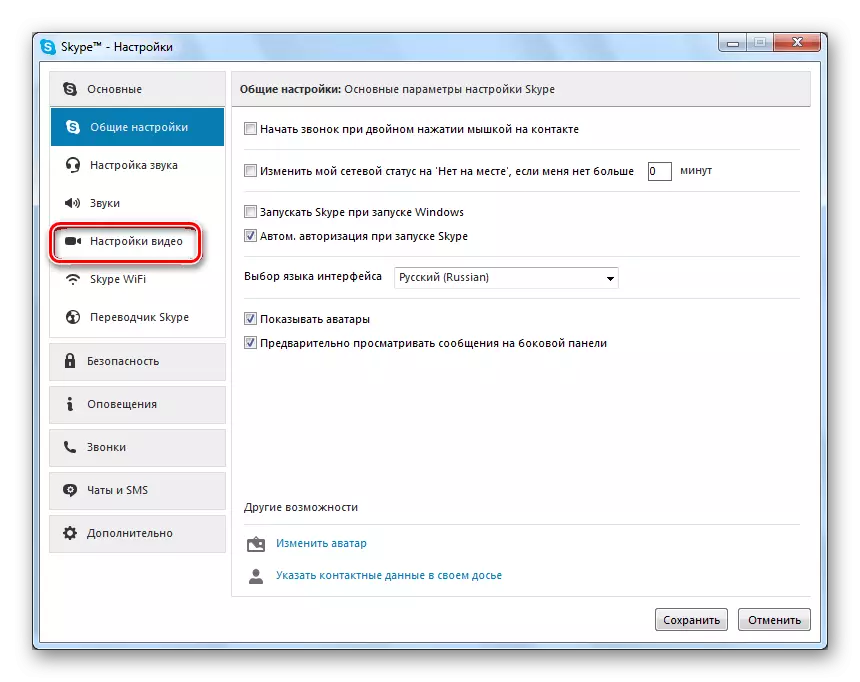
Lexo më shumë: Si ta kontrolloni kamerën në Skype
Webcammax.
Ky softuer u krijua për të kryer disa detyra të tjera sesa Skype, por ende e shkëlqyeshme për diagnostikimin e pajisjes për performancë. Për më tepër, nëse webcam punon në mënyrë të qëndrueshme në këtë program, por nuk tregon veten në një softuer tjetër, ju mund të përdorni funksionalitetin e ridrejtimit të imazhit të integruar.
Pas instalimit të programit WebCammax në sistem, pajisjet e reja do të shfaqen automatikisht me emrin përkatës.
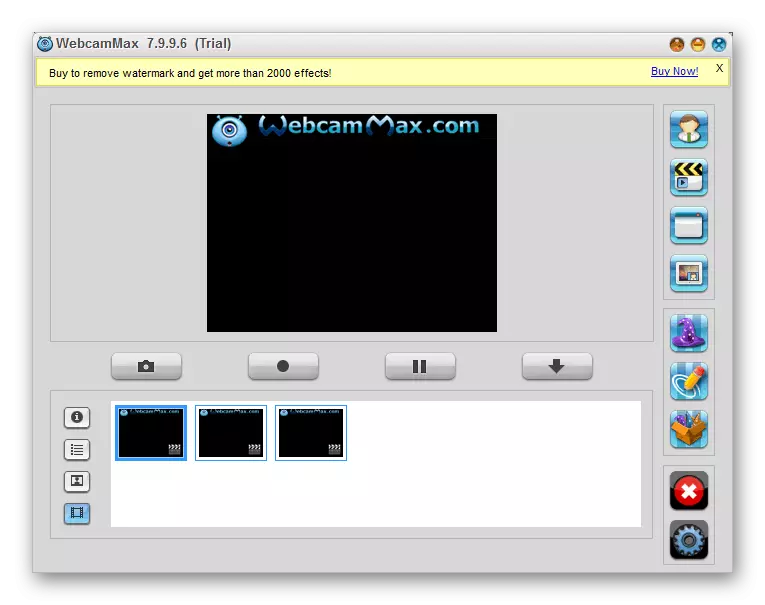
Lexo më shumë: Si të shkruani një video nga një Webcam në programin Webcammax
Tjetri në
Nëse për ndonjë arsye ju nuk keni mundësi të përdorni softuerin e konsideruar nga ne, ne rekomandojmë që të njiheni me rishikimin e programeve më të shquara për regjistrimin e videos nga webcam, por idealisht të përshtatshme për diagnozë.
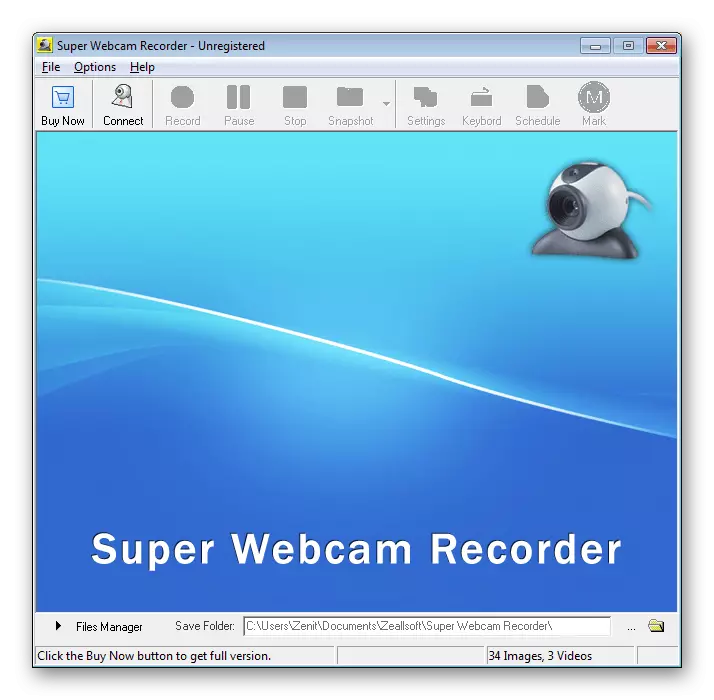
Lexo më shumë: Programet më të mira për regjistrimin e videove nga një webcam
Përveç sa më sipër, ju mund të jeni të interesuar për një udhëzim të plotë që ndikon në temën e regjistrimeve video duke operuar webcam.

Përveç udhëzimeve të mësipërme, mund të ketë probleme të përgjithshme me një shfletues web të lidhur me versionin e vjetëruar të softuerit ndihmës ose komponentëve të shfletuesit. Për të sjellë programin e përdorur për një gjendje të qëndrueshme, ju duhet të bëni sa më poshtë.
- Përditësoni komponentët e softuerit të Adobe Flash Player në versionin më të fundit.
- Hapni dritaren e pronave për webcam tuaj dhe shkoni në skedën e shoferit.
- Ndër kontrollet, gjeni butonin "Enter" dhe përdorni atë.
- Kur filloi me sukses, nënshkrimi do të ndryshohet për të "çaktivizuar".
- Nëpërmjet menaxherit të pajisjes, hapni dritaren e pronave të webcam tuaj, kaloni në skedën "Driver" dhe klikoni në butonin Delete.
- Në dritaren e hapur, shihni njoftimin dhe klikoni në çelësin "OK".
- Kamera e largët do të zhduket nga lista e përgjithshme në dritaren e menaxherit të pajisjes.
- Tani rifilloni dritaret.
- Kur përdorni kamerën e integruar, kontrolloni integritetin e zonës me pajisjet dhe në mungesë të defekteve të qarta, vazhdoni me metodat e mëvonshme të diagnostikimit të problemeve të sistemit.
- Në rastet kur përdorni një pajisje të jashtme të lidhur nëpërmjet një kablli USB, ju duhet të kontrolloni integritetin e telit dhe kontaktit. Një version ideal i testimit do të jetë lidhja e webcam në një tjetër PC.
- Shpesh ndodh që porti USB i kompjuterit ose vetë laptopit është i dëmtuar. Fakti për të pasur një problem të ngjashëm është i lehtë për t'u kontrolluar duke lidhur çdo pajisje me të njëjtën ndërfaqe në të dhëna.
- Webcam i jashtëm gjithashtu duhet të diagnostikohet në lëndën e dëmit të rastit dhe, në veçanti, lente lente. Duke vërejtur ndonjë defekt dhe duke konfirmuar mosfunksionimin e pajisjes sipas metodave të kontrollit të sistemit, pajisjet duhet të zëvendësohen ose të kthehen në Qendrën e Shërbimit për riparimin.
- Ka gjithashtu vështirësi në djegien e çdo komponenti të brendshëm të Webcam. Megjithatë, në këtë rast, ka shumë të ngjarë, nuk është e riparueshme.
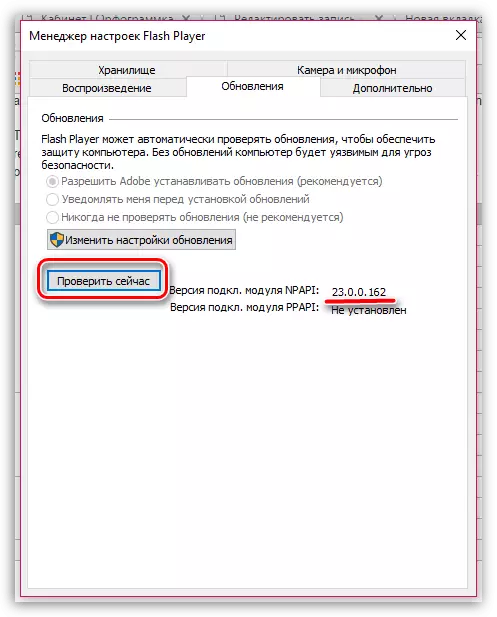
Tani të gjitha problemet me webcam në faqet duhet të zhduken.
Metoda 4: Aktivizo pajisjet
Dhe megjithëse çdo aparat fotografik është ndërtuar veçanërisht në laptop, parazgjedhja është e integruar në sistem, duke instaluar automatikisht shoferët e nevojshëm, ende ka situata kur ndodhin lloje të ndryshme të dështimeve. Nëse keni hasur një problem që nuk punon një webcam, para së gjithash është e nevojshme të kontrolloni nëse sheh sistemi i saj operativ.
Në përgjithësi, programe të tjera të veçanta si Aida64 mund të përdoren për diagnostifikim, por vetëm sipas vullnetit.
Në rastet kur veprimet nuk kanë sjellë rezultate pozitive, është e nevojshme të provohet shërbimi i shoferëve.
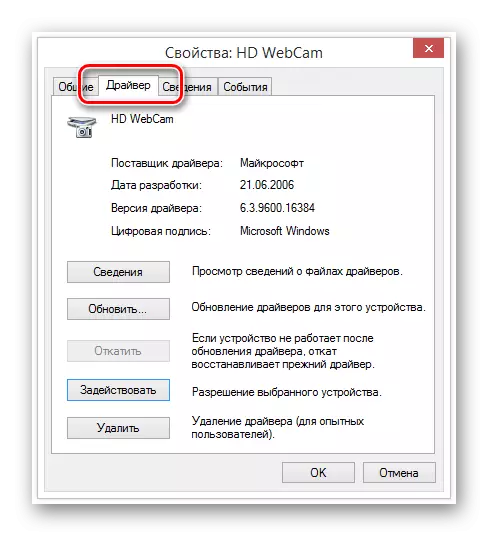
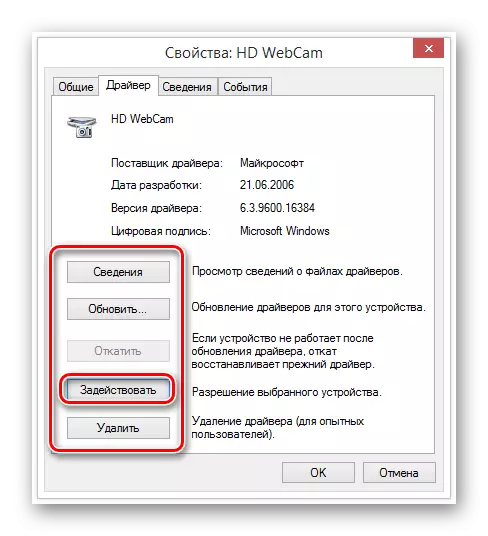
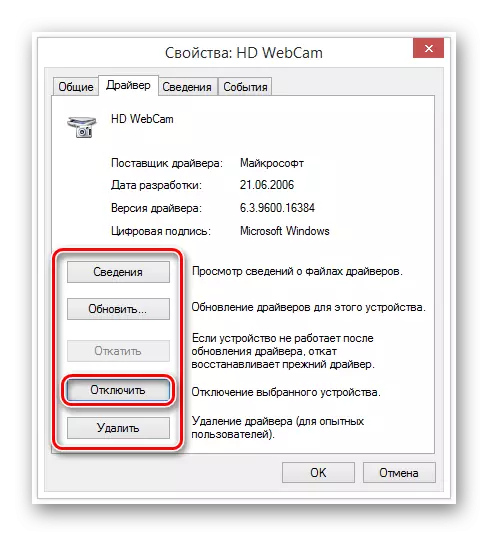
Nëse butoni fillimisht ishte nënshkrimi i nevojshëm, nuk kërkohen veprime.
Kjo me këtë metodologji për zgjidhjen e problemeve me webcam mund të përfundojë.
Metoda 5: Reinstall shoferët
Kjo metodë lidhet drejtpërdrejt me të mëparshmen dhe të rëndësishme vetëm në rastet kur, pas përfundimit të recetave, rezultatet pozitive nuk u arritën. Në të njëjtën kohë, sigurisht, në përgjithësi, dhoma duhet të shfaqet pa probleme në menaxherin e pajisjes së Windows.
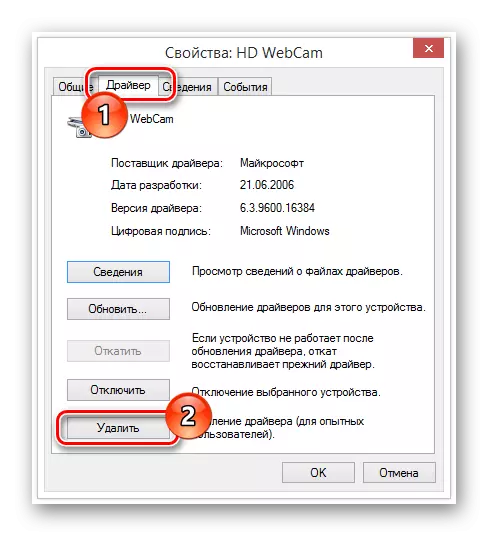
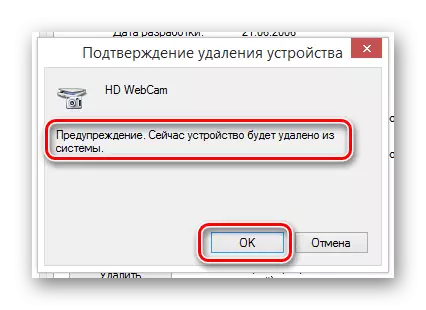
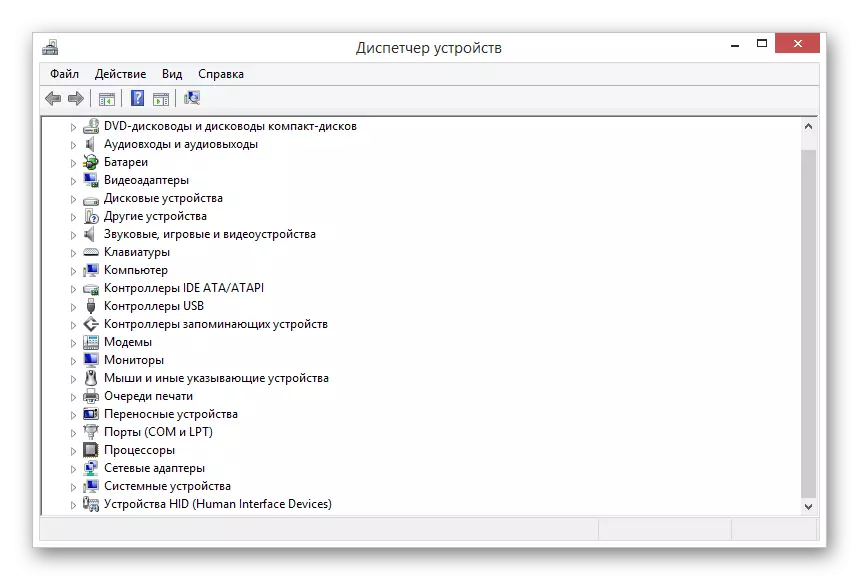
Natyrisht, nëse kamera ka kërkesat për shoferët, ato duhet të instalohen më vete. Softueri përkatës zakonisht gjendet në faqen e internetit të prodhuesit të pajisjes suaj.
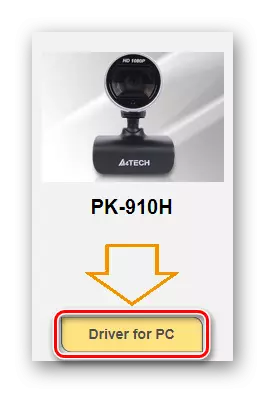
Për të thjeshtuar detyrën, ne kemi ofruar artikuj për instalimin e shoferëve për çdo prodhues të njohur webcam. Nëse është e nevojshme, përdorni një titull të veçantë ose në kërkim të faqes tonë.
Pas instalimit të versionit të përditësuar të shoferit, sigurohuni që të rifilloni kompjuterin ose laptopin tuaj dhe për faktin që ju të kontrolloni performancën e webcam.
Metoda 6: Diagnoza defekte mekanike
Problemi më i shpeshtë dhe më i vështirë, për shkak të ndodhjes së të cilës webcam nuk funksionon, është probleme mekanike. Ju mund të hyni këtu në disa mënyra, në shumicën dërrmuese, të reduktuar për të zëvendësuar pajisjen.





Përfundim
Përfundimi i artikullit, është e rëndësishme të shihni se nëse përdorni pajisje të shtrenjta video, papritmas dështoi, por nuk keni probleme sistematike, sigurohuni që të paguani për ndihmë nga ekspertët. Përndryshe, kamera mund të dëmtohet nga fillimisht, për shkak të të cilit do të rritet kompleksiteti dhe kostoja e riparimit.
